AE打造淡入淡出文字效果的操作方法
你想在你的影片中加入令人印象深刻的淡入淡出文字效果嗎?在本文中,php小編草莓將引導你使用 Adobe After Effects (AE) 軟體輕鬆實現這一效果。透過逐步教程,你將了解如何創建、編輯和自訂淡入淡出文本,從而提升你的影片內容的視覺吸引力。繼續閱讀,了解詳細的操作指南,讓你的文字優雅地融入你的影片敘事中。
開啟AE,按CTRL N新建合成組,合成設定參數依自己需要設定,按確定,
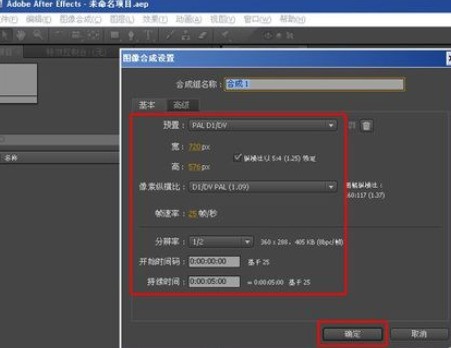
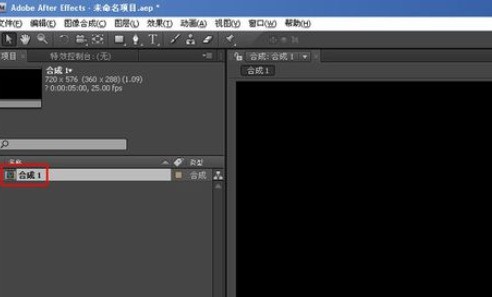
按CTRL Y新建一個固態層做為背景,顏色依需求設定,確定,
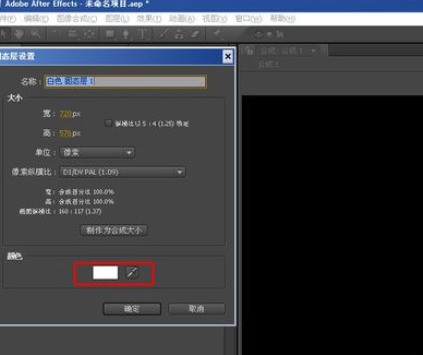
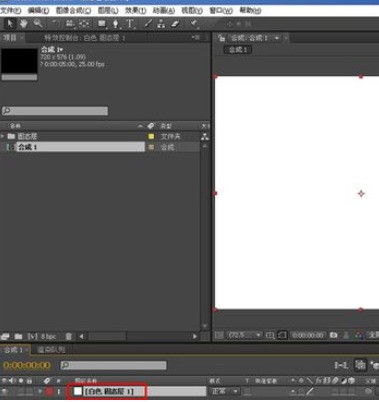
點選文字工具,打上適當的文字,並調整字體與大小比例、位置等,
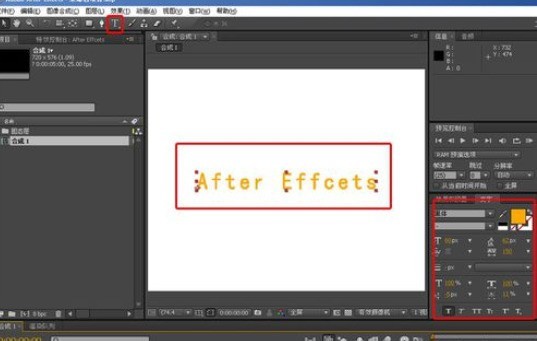
為讓文字更好看點,新增一個外發光效果,右鍵文字圖層,選擇圖層樣式-外側輝光,參數依實際需要設定,

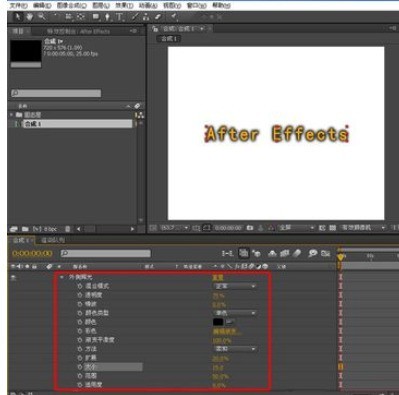
為更好表現淡入淡出效果,複製多一層文字圖層,點擊文字圖層按CTRL D,並改一下複製的文字圖層的文字和調整位置,為了更好顯示,點擊下層文字眼睛,令文字圖層不顯示,

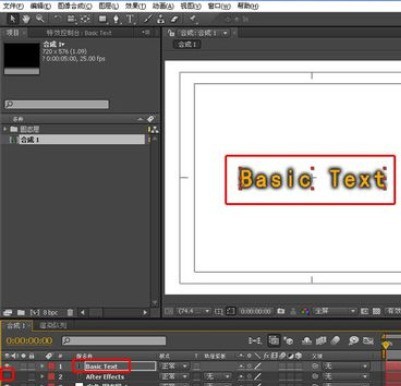
好了,現在點擊上層文字眼睛令文字不顯示,開啟下層文字眼睛顯示文字,點選下層文字按T(快捷鍵T)調出透明度,在0秒位置點透明度秒錶新增一個關鍵影格,設定數值0%,到15幀位置新增一個關鍵影格,設定數值為100%,接著在2秒位置新增一個關鍵影格,設定數值為100% ,最後在2秒15幀位置新增一個關鍵影格,設定數值為0%。
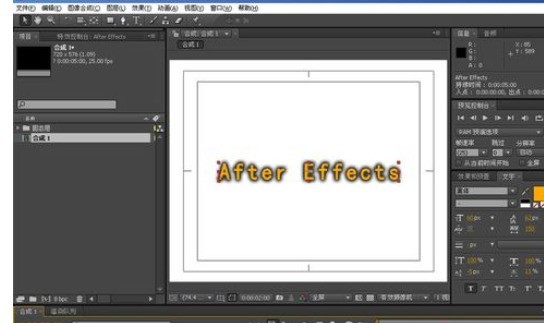
點選上層文字眼睛顯示,按T(快捷鍵T)調出透明度,在2秒15幀位置點透明度秒錶新增一個關鍵影格,設定數值0%,到3秒位置新增一個關鍵影格,設定數值為100%,接著在4秒位置新增一個關鍵影格,設定數值為100%,最後在4秒15影格位置新增一個關鍵影格,設定數值為0%。
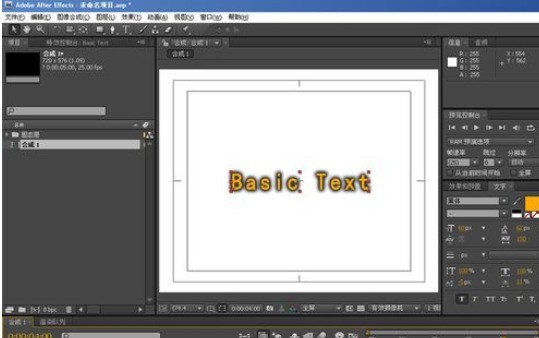 #
#
以上是AE打造淡入淡出文字效果的操作方法的詳細內容。更多資訊請關注PHP中文網其他相關文章!

熱AI工具

Undresser.AI Undress
人工智慧驅動的應用程序,用於創建逼真的裸體照片

AI Clothes Remover
用於從照片中去除衣服的線上人工智慧工具。

Undress AI Tool
免費脫衣圖片

Clothoff.io
AI脫衣器

AI Hentai Generator
免費產生 AI 無盡。

熱門文章

熱工具

記事本++7.3.1
好用且免費的程式碼編輯器

SublimeText3漢化版
中文版,非常好用

禪工作室 13.0.1
強大的PHP整合開發環境

Dreamweaver CS6
視覺化網頁開發工具

SublimeText3 Mac版
神級程式碼編輯軟體(SublimeText3)

熱門話題
![[已驗證的] Steam錯誤E87修復:幾分鐘之內再次獲取遊戲!](https://img.php.cn/upload/article/202503/18/2025031817560457401.jpg?x-oss-process=image/resize,m_fill,h_207,w_330) [已驗證的] Steam錯誤E87修復:幾分鐘之內再次獲取遊戲!
Mar 18, 2025 pm 05:56 PM
[已驗證的] Steam錯誤E87修復:幾分鐘之內再次獲取遊戲!
Mar 18, 2025 pm 05:56 PM
文章討論了蒸汽錯誤E87的原因,包括網絡問題,安全軟件,服務器問題,過時的客戶端和損壞的文件。提供預防和解決方案策略。[159個字符]
 蒸汽錯誤e87:它是什麼&如何修復它
Mar 18, 2025 pm 05:51 PM
蒸汽錯誤e87:它是什麼&如何修復它
Mar 18, 2025 pm 05:51 PM
由於連接問題,蒸汽錯誤E87在Steam客戶端更新或啟動過程中發生。通過重新啟動設備,檢查服務器狀態,更改DNS,禁用安全軟件,清除緩存或重新安裝Steam來修復它。
 簡單修復:Steam錯誤E87解釋&已解決
Mar 18, 2025 pm 05:53 PM
簡單修復:Steam錯誤E87解釋&已解決
Mar 18, 2025 pm 05:53 PM
由連接問題引起的蒸汽錯誤E87可以解決,而無需通過重新啟動,檢查互聯網和清除緩存來重新安裝。調整蒸汽設置有助於防止將來發生。
 如何修復Steam錯誤代碼E87:最終指南
Mar 18, 2025 pm 05:51 PM
如何修復Steam錯誤代碼E87:最終指南
Mar 18, 2025 pm 05:51 PM
文章討論了由網絡問題,損壞文件或客戶端問題引起的修復Steam錯誤代碼E87。提供故障排除步驟和預防技巧。
 蒸汽錯誤e87:為什麼會發生&修復它的5種方法
Mar 18, 2025 pm 05:55 PM
蒸汽錯誤e87:為什麼會發生&修復它的5種方法
Mar 18, 2025 pm 05:55 PM
蒸汽錯誤E87由於連接問題而破壞了蒸汽上的遊戲。本文討論了不穩定的Internet和服務器過載等原因,並提供了諸如重新啟動Steam和檢查更新之類的修復程序。
 如何修復:err_response_headers_multiple_access_control_allow_olaly_origin錯誤在Google Chrome中
Mar 21, 2025 pm 06:19 PM
如何修復:err_response_headers_multiple_access_control_allow_olaly_origin錯誤在Google Chrome中
Mar 21, 2025 pm 06:19 PM
文章討論修復“ err_response_headers_multiple_access_control_allow_origin” Chrome中的錯誤,通過解決多個訪問權限控制 - Origin-hearsers中的錯誤。
 Steam錯誤代碼E87:快速回到遊戲!
Mar 18, 2025 pm 05:52 PM
Steam錯誤代碼E87:快速回到遊戲!
Mar 18, 2025 pm 05:52 PM
本文討論了Steam錯誤代碼E87,其原因是網絡問題,服務器問題和損壞的文件,並提供了修復和預防措施以避免它。
 蒸汽錯誤E87已解決! 2024年的快速修復指南
Mar 18, 2025 pm 05:49 PM
蒸汽錯誤E87已解決! 2024年的快速修復指南
Mar 18, 2025 pm 05:49 PM
文章討論了Steam Error E87,該解決方案諸如重新啟動Steam,清除緩存和更新之類的解決方案。還涵蓋了預防措施和社區解決方案。






